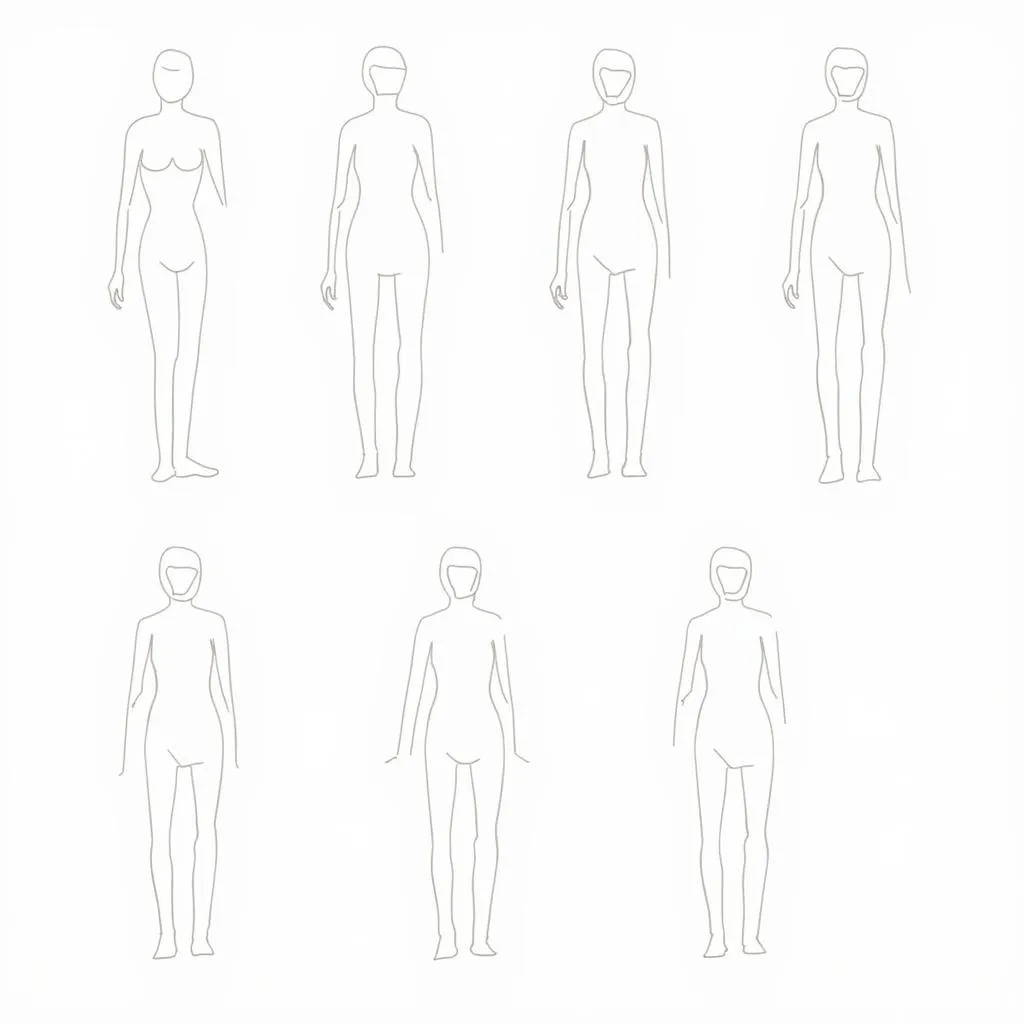Block bản vẽ CAD không in được là một vấn đề phổ biến gây khó khăn cho nhiều người dùng. Bài viết này sẽ hướng dẫn bạn cách xác định nguyên nhân và khắc phục lỗi này một cách hiệu quả.
Nguyên Nhân Khiến Block Bản Vẽ CAD Không In Được
Có nhiều nguyên nhân dẫn đến việc block bản vẽ CAD không thể in. Một số nguyên nhân thường gặp bao gồm:
- Lỗi hiển thị: Block có thể bị ẩn hoặc tắt hiển thị trong layer.
- Sai thiết lập in ấn: Thiết lập in ấn không chính xác, ví dụ như sai khổ giấy, tỷ lệ, hoặc vùng in.
- Lỗi trong block: Bản thân block có thể chứa lỗi hoặc đối tượng không hợp lệ.
- Vấn đề về driver máy in: Driver máy in cũ hoặc không tương thích có thể gây ra lỗi in ấn.
- File bản vẽ bị lỗi: File CAD có thể bị hỏng hoặc chứa dữ liệu không hợp lệ.
Cách Khắc Phục Lỗi Block Bản Vẽ CAD Không In Được
Dưới đây là một số cách khắc phục lỗi block bản vẽ CAD không in được:
- Kiểm tra layer: Đảm bảo layer chứa block được bật hiển thị và không bị khóa.
- Kiểm tra thiết lập in ấn: Kiểm tra kỹ các thiết lập in ấn như khổ giấy, tỷ lệ, vùng in, và tùy chọn in.
- Purge và Audit: Sử dụng lệnh PURGE để loại bỏ các đối tượng không sử dụng và AUDIT để sửa lỗi trong file CAD.
- Explode block: Thử explode block để xem có lỗi nào trong block không. Nếu sau khi explode, các đối tượng in được bình thường, thì rất có thể block gốc có vấn đề.
- Cập nhật driver máy in: Cập nhật driver máy in lên phiên bản mới nhất.
- Lưu lại file CAD dưới định dạng khác: Thử lưu file CAD dưới định dạng khác, ví dụ như DXF.
- Sử dụng máy in khác: Thử in bằng một máy in khác để loại trừ khả năng lỗi do máy in.
Sử dụng lệnh AUDIT để sửa lỗi file CAD
Lệnh AUDIT trong CAD giúp kiểm tra và sửa lỗi trong file bản vẽ. Việc sử dụng lệnh này thường xuyên có thể ngăn ngừa nhiều vấn đề in ấn.
Khắc phục lỗi block bản vẽ CAD không in được do vấn đề về driver máy in
Driver máy in lỗi thời hoặc không tương thích có thể gây ra nhiều vấn đề, bao gồm cả việc block bản vẽ CAD không in được. Việc cập nhật driver máy in là một bước quan trọng để đảm bảo quá trình in ấn diễn ra suôn sẻ.
Kết luận
Block bản vẽ CAD không in được có thể do nhiều nguyên nhân khác nhau. Bằng cách áp dụng các phương pháp khắc phục được nêu trong bài viết này, bạn có thể giải quyết vấn đề một cách hiệu quả và tiếp tục công việc thiết kế của mình. Hy vọng bài viết này hữu ích cho bạn.
FAQ
- Tại sao block CAD của tôi bị ẩn?
- Làm thế nào để kiểm tra thiết lập in ấn trong CAD?
- Lệnh PURGE trong CAD dùng để làm gì?
- Làm thế nào để cập nhật driver máy in?
- File DXF là gì?
- Tôi nên làm gì nếu vẫn không thể in được block CAD sau khi thử tất cả các cách trên?
- Làm thế nào để kiểm tra xem layer có bị khóa hay không?
Mô tả các tình huống thường gặp câu hỏi.
- Block bị ẩn do tắt layer: Kiểm tra lại layer.
- Block nằm ngoài vùng in: Điều chỉnh vùng in.
- Block quá phức tạp: Đơn giản hóa block hoặc tăng dung lượng máy tính.
Gợi ý các câu hỏi khác, bài viết khác có trong web.
- Cách tạo block trong AutoCAD.
- Khắc phục lỗi font trong CAD.
- Tối ưu hóa hiệu suất CAD.